Excelberäkningar är fel

En handledning för att hjälpa till med problem där Microsoft Excel kalkylblad inte beräknar korrekt.
Vi lever i en värld där hackare aldrig sover. De kommer hela tiden på nya idéer för att injicera skadlig programvara i dina enheter eller lura dig att avslöja känslig information. Ibland kan de till och med skicka oönskade Microsoft-kontoverifieringskoder till dig. Eller de kan artigt bjuda in dig att verifiera ditt Outlook-konto.
Det finns två möjliga förklaringar till varför du fick en oönskad Microsoft-verifieringskod.
Oönskade verifieringskoder indikerar att någon försöker logga in på ditt Microsoft-konto men inte kan klara verifieringsprocessen. För att säkerställa att inloggningsförsöket är äkta skickar Microsoft dig en verifieringskod. I det här fallet är koden verkligen skickad av Microsoft.
Du kan besöka sidan Senaste aktivitet och kontrollera om det har gjorts några misslyckade försök att komma in på ditt konto. Men om inget konstigt dyker upp betyder det att koden du fick är ett nätfiskeförsök .
Om du precis fått ett sms med en så kallad Microsoft-verifieringskod från ett konstigt nummer, gör inget. Viktigast av allt, tryck inte på någonting och använd inte verifieringskoden på något sätt. Troligtvis är detta ett nätfiskeförsök som syftar till att få tillgång till ditt Microsoft-konto. Detta är inte en äkta verifieringskod.
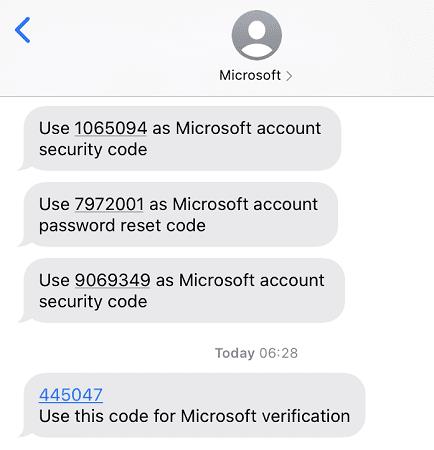
Om du fortsätter att få slumpmässiga verifieringskoder betyder det att någon fortfarande försöker gissa ditt lösenord. Gå till Microsofts officiella webbplats och ändra ditt kontolösenord. Se till att använda ett komplext, långt, svårt att gissa lösenord.
För att sammanfatta, se upp för oönskade Microsoft-verifieringskoder. Logga in på ditt konto, gå till Senaste aktivitet och kontrollera om det har förekommit några konstiga inloggningsförsök. Troligtvis försöker någon gissa ditt lösenord. Ändra det och använd ett komplext lösenord som innehåller minst 15 tecken. Se till att inkludera siffror, specialtecken och slumpmässiga versaler.
Har du någonsin fått oönskade Microsoft-verifieringskoder? Berätta mer om din upplevelse i kommentarerna nedan.
En handledning för att hjälpa till med problem där Microsoft Excel kalkylblad inte beräknar korrekt.
Lär dig hur du rullar tillbaka Windows 11 24H2-uppdateringen om du har haft problem med denna version av Microsofts operativsystem.
Så här avbryter du ett möte i Microsoft Outlook 365 utan att skicka avbokningsmeddelandet till alla deltagare.
Lös problemet "Kan inte skapa fil" som uppstår i Microsoft Outlook när du försöker öppna en bilaga.
Ett inlägg där vi visar hur du kan se vem som accepterade en mötesinbjudan i Microsoft Outlook 365, 2016, 2013 och 2010.
Vi erbjuder flera lösningar för att åtgärda ett vanligt problem när du försöker förhandsgranska bifogade filer i Microsoft Outlook med denna guide.
I detta inlägg visar vi dig två sätt att rensa utskriftskön i Microsoft Windows.
Upptäck flera sätt att åtgärda en korrupt Windows-uppdatering om din enhet har problem efter att ha installerat en nylig uppdatering.
Ta reda på varför felkoden 0x80040305 visas och hur du kan åtgärda det så att du kan skicka e-post från Outlook igen.
Denna felsökningsguide hjälper dig med ett vanligt problem med Microsoft Outlook 365 där det kraschar under uppstart.
Vill du lära dig om Microsofts verktyg för fjärrhjälp? Läs vidare för att veta hur du skickar en inbjudan till fjärrhjälp och accepterar en.
Så här kan du få ut det mesta av Microsoft Rewards i Windows, Xbox, Mobile, shopping och mycket mer.
Upptäck hur du ändrar ditt tema, färger och mer på Windows 11 för att förbättra din skrivbordsupplevelse.
Lär dig hur du håller din Microsoft Teams-status alltid tillgänglig med effektiva metoder och lösningar.
Är du någonsin mitt uppe i något på din Windows 10-dator och du blir avbruten och måste logga ut eller stänga av din dator? Önskar du att det fanns ett sätt att
Säkra ditt Microsoft-lösenord genom att ändra det då och då. Har du glömt lösenordet till ditt Microsoft-konto? Inga problem, här är vad du behöver göra.
Har du någonsin velat ha möjligheten att byta namn på filer i bulk direkt på Windows 10? PowerToys har din rygg med PowerRename, ett annat fantastiskt verktyg som erbjuds av
Om du redan använder PowerToys kanske du redan känner till alla användbara verktyg som är tillgängliga för att göra ditt liv enklare, inklusive Keyboard Manager.
Microsoft stöder för närvarande bara nedladdning av block på SharePoint och OneDrive för företag och endast för Office-filer.
Windows 10 lade till många designförbättringar på Windows-skrivbordet. Speciellt sedan introduktionen av Microsofts nya Fluent Design System, rörelse och
Vill du automatisera alla dina personliga och professionella uppgifter på en Windows 11-dator? Lär dig här hur du skapar uppgifter i Windows Task Scheduler.
Ta reda på hur du fixar felkod 0x80070070 på Windows 11, som ofta dyker upp när du försöker installera en ny Windows-uppdatering.
Vad gör du när Windows 11-datorns tid mystiskt inte visar den tid den ska? Prova dessa lösningar.
Ta reda på vad du ska göra om Windows Phone Link inte fungerar, med en steg-för-steg lista med lösningar för att hjälpa dig att återansluta din telefon till din dator.
Att hantera flera e-postinkorgar kan vara en utmaning, särskilt om viktiga e-postmeddelanden hamnar i båda. Många människor står inför detta problem när de har öppnat Microsoft Outlook och Gmail-konton. Med dessa enkla steg lär du dig hur du synkroniserar Microsoft Outlook med Gmail på PC och Apple Mac-enheter.
Upptäck skillnaden mellan Windows 11 Home och Pro i ett kortfattat format i denna artikel och välj rätt Windows 11-utgåva.
Behöver du skriva ut på en nätverksansluten skrivare på kontoret eller ett annat rum hemma? Hitta här hur du lägger till en skrivare via IP-adress i Windows 11.
Om du ser felet Windows Online Troubleshooting Service Is Disabled när du använder någon Windows felsökare, läs den här artikeln nu!
Lär dig hur du rullar tillbaka Windows 11 24H2-uppdateringen om du har haft problem med denna version av Microsofts operativsystem.
Denna handledning visar hur du ändrar inställningarna för UAC i Microsoft Windows.





















